Urenregistratie documentatie
- Urenregistratie structuur
- Beginnen met urenregistratie
- Project voorbeelden
- Standaard-projecten & projecten kopiëren
- Inrichten urenregistratiescherm
- Autorisatie en filteren
- Kenmerken
- Validatie
- Externe validatie
- Status verwerkt
- Status projecten, projectonderdelen en resources
- Budgetbescherming uren
- Budgetbescherming euro's
- Vakantiedagenwet
- Loonelementen
- Einddatum waarschuwingen
- Views in WATCH
Urenregistratie mobiel
Urenregistratie schermen
Status verwerkt
De “verwerkt status” kan ingezet worden als de urengegevens uit WATCH worden geëxporteerd en elders verwerkt, bijvoorbeeld voor boekhouding en salarisadministratie.
Ook kan deze status ingezet worden als de uren gebruikt gaan worden voor facturatie binnen WATCH.
In beide gevallen moet er voorkomen worden dat er een verschil ontstaat tussen de uren in WATCH en de uren een ander systeem of op de in WATCH gegenereerde facturen.
Door het inzetten van de “status verwerkt” functionaliteit is het mogelijk om in één keer meerdere weken voor meerdere medewerkers te vergrendelen.
Verwerkt status beheer
In het “Verwerkt status beheer” scherm kan gefilterd worden op klant, project en projectonderdeel. Er kan ook gefilterd worden op manager en medewerker, maar in eerste instantie zal vaak alleen het datumfilter gebruikt worden.
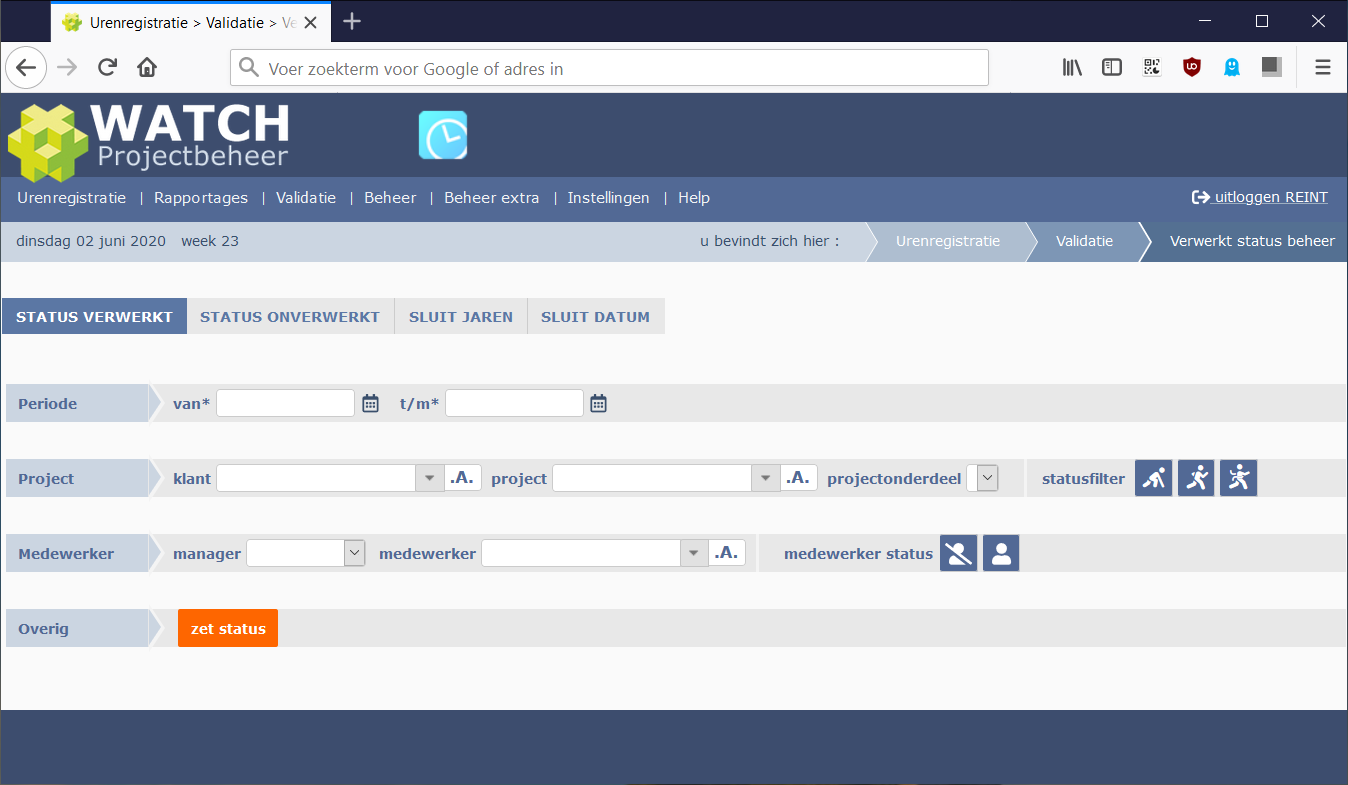
Figuur 1 Voorbeeld waarbij alle uren van week 1 tot met 4 vergrendeld worden.
In WATCH worden uren per week gereed gegeven en per week gevalideerd. Het vergrendelen van uren middels de “verwerkt status" gebeurt ook op weekniveau. De opgegeven periode begint altijd op een maandag en eindigt altijd op een zondag. Door op de “zet status” knop te drukken, worden alle gegevens in de geselecteerde periode vergrendeld in zowel het urenregistratiescherm als in de validatieschermen van de projectleider en de manager.
Urenregistratiescherm
Nadat de status verwerkt is gegeven zien we aan de rechterkant in het urenregistratiescherm het slot icoon (![]() ) waarmee wordt aangegeven dat de geschreven uren niet meer aangepast kunnen worden.
) waarmee wordt aangegeven dat de geschreven uren niet meer aangepast kunnen worden.
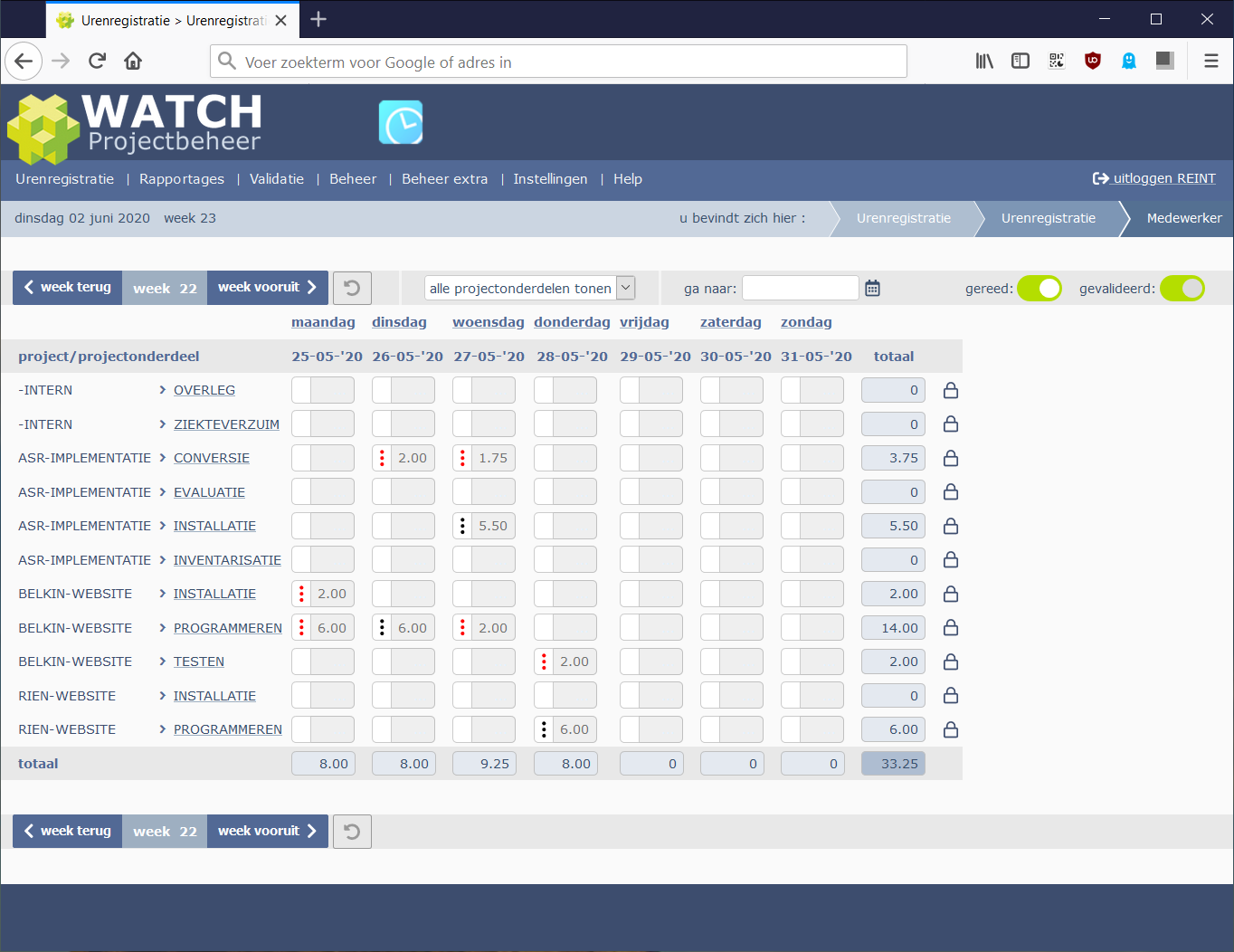
Figuur 2 Urenregistratiescherm na het zetten van de status verwerkt
Projectleider validatiescherm
Ook projectleiders kunnen, nadat de "status verwerkt" is gezet voor een periode, geen wijzigingen meer aanbrengen in de geregistreerde gegevens. Ook zien we hier aan de rechterkant van het scherm het slot icoon (![]() ) en zien we dat de invoervelden alleen lezen zijn geworden.
) en zien we dat de invoervelden alleen lezen zijn geworden.
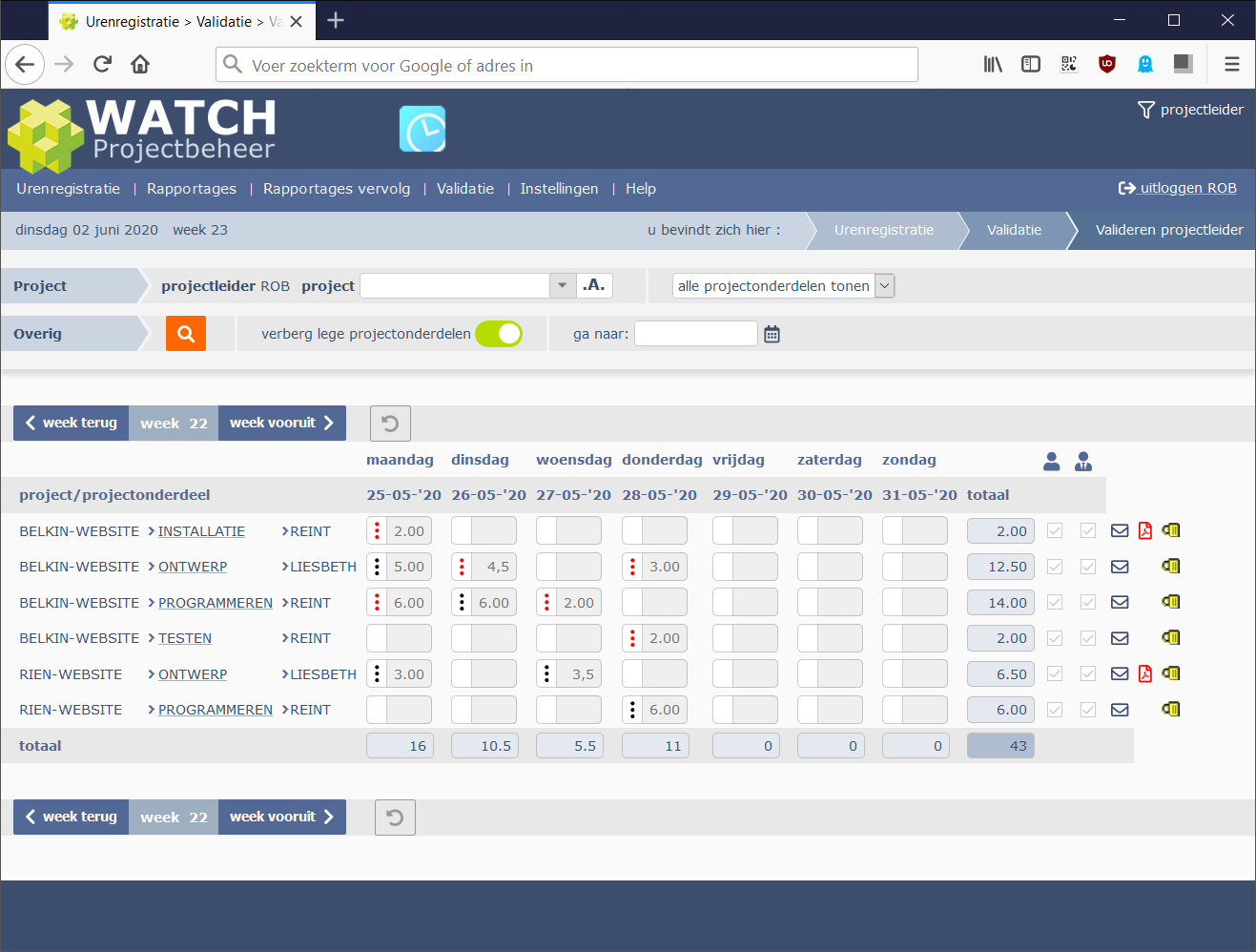
Figuur 3 Projectleider validatiescherm na het zetten van de status verwerkt
Manager validatiescherm
Ook de manager kan, nadat de status verwerkt is gezet voor een bepaalde periode, geen wijzigingen meer aanbrengen in de geregistreerde gegevens. Ook zien we hier aan de rechterkant van het scherm het slot icoon (![]() ) en zien we dat de invoervelden alleen lezen zijn geworden.
) en zien we dat de invoervelden alleen lezen zijn geworden.
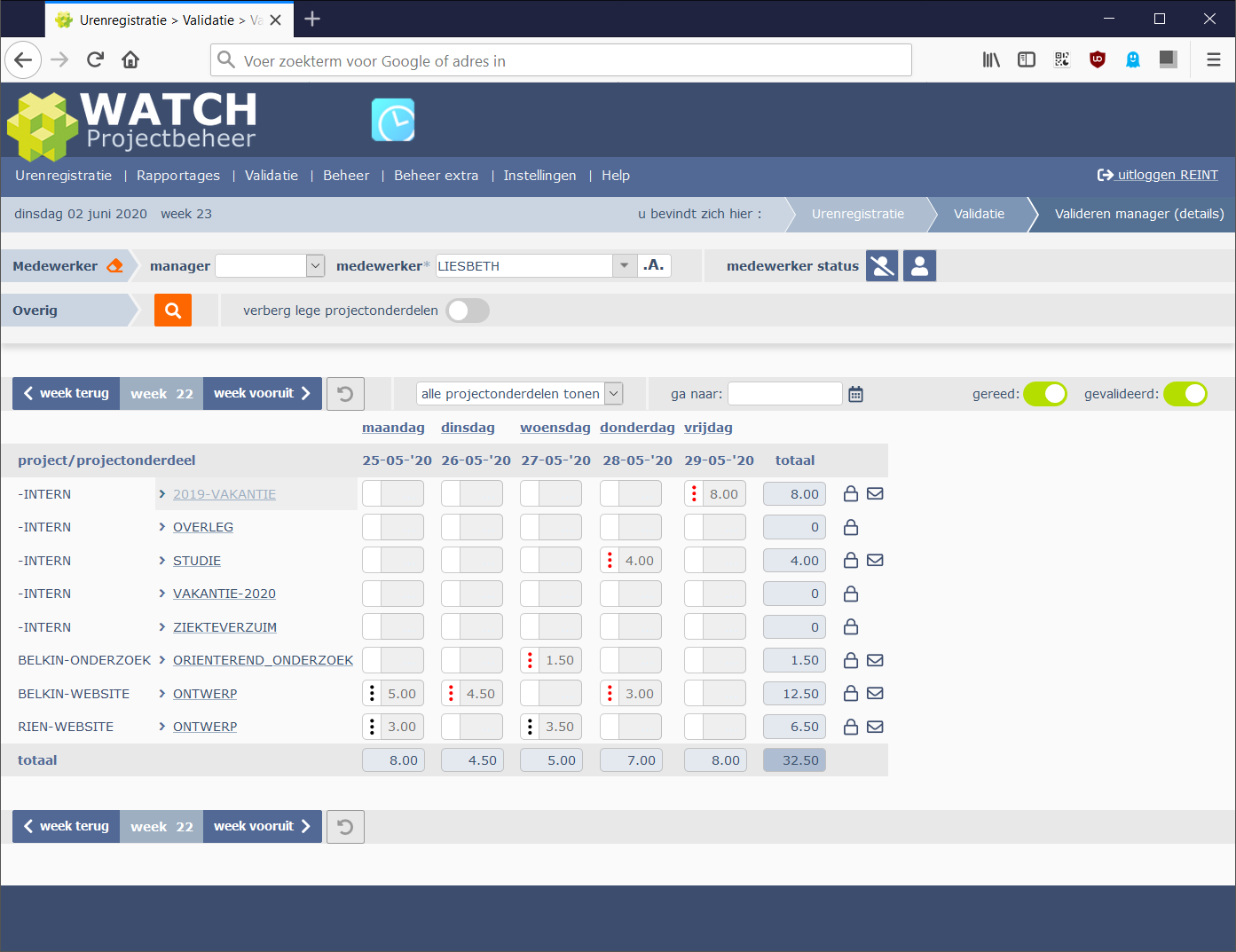
Figuur 4 Projectleider validatiescherm na het zetten van de status verwerkt
Status onverwerkt
Als na het vergrendelen van een periode blijkt dat er zaken fout zijn ingevoerd die moeten worden aangepast, kunnen medewerkers, managers en projectleiders dat alleen als eerst de “verwerkt status” verwijderd wordt.
Op de “Status Onverwerkt” tab in het Verwerkt status beheer scherm kan de "status verwerkt " weer verwijderd worden.
Voorbeeld
Achteraf blijkt dat de uren die LIESBETH in week 4 geschreven heeft op BEVER_WEBSITE_34421- ONTWERP eigenlijk op BEVER_WEBSITE_34421 - PROGRAMMEREN thuishoren.
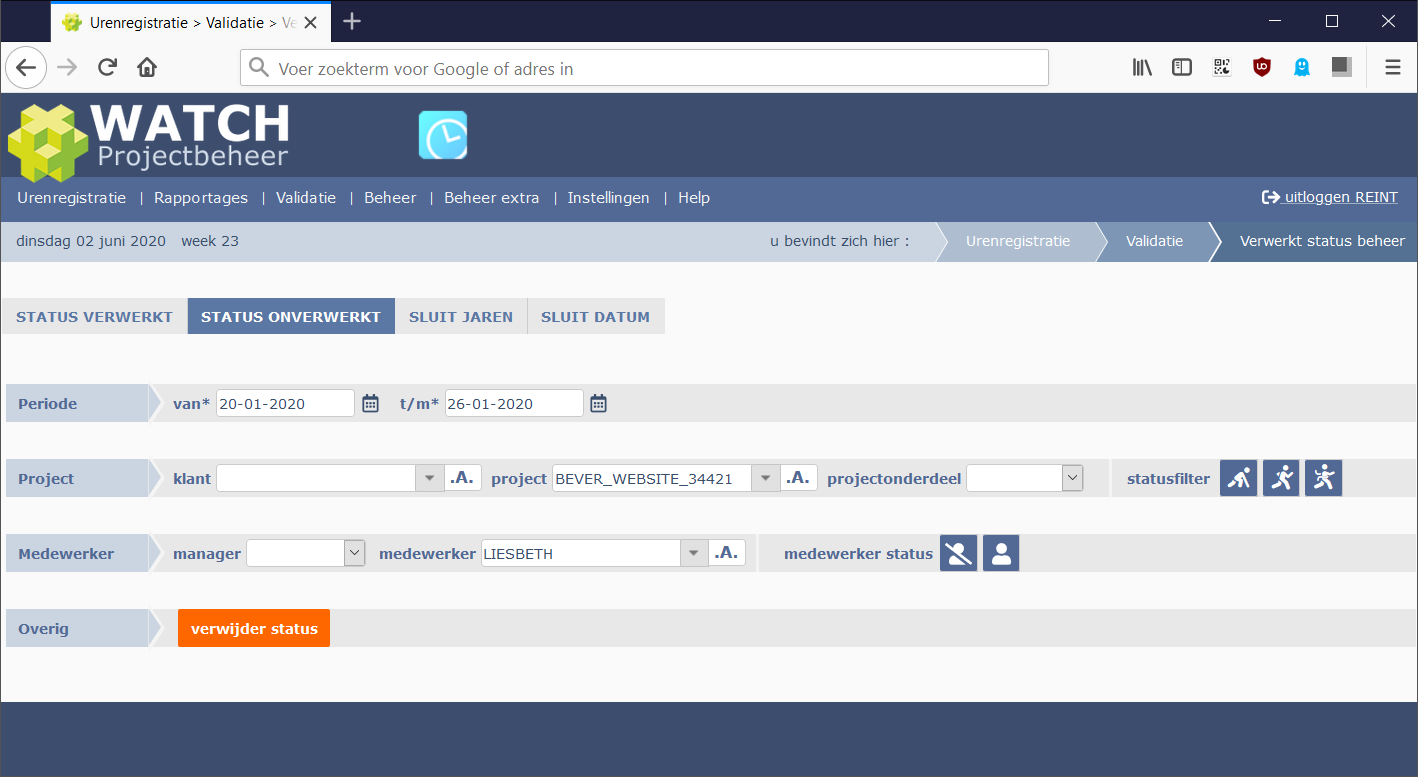
Figuur 5 Voorbeeld van het verwijderen van de verwerktstatus voor een combinatie van project, medewerker en periode
In bovenstaand scherm is te zien hoe alleen voor het BEVER_WEBSITE_34421 project alleen voor de uren van LIESBETH alleen voor week 4 de “verwekt status” wordt verwijderd.
De fout kan nu door de manager (of de projectleider) worden hersteld.
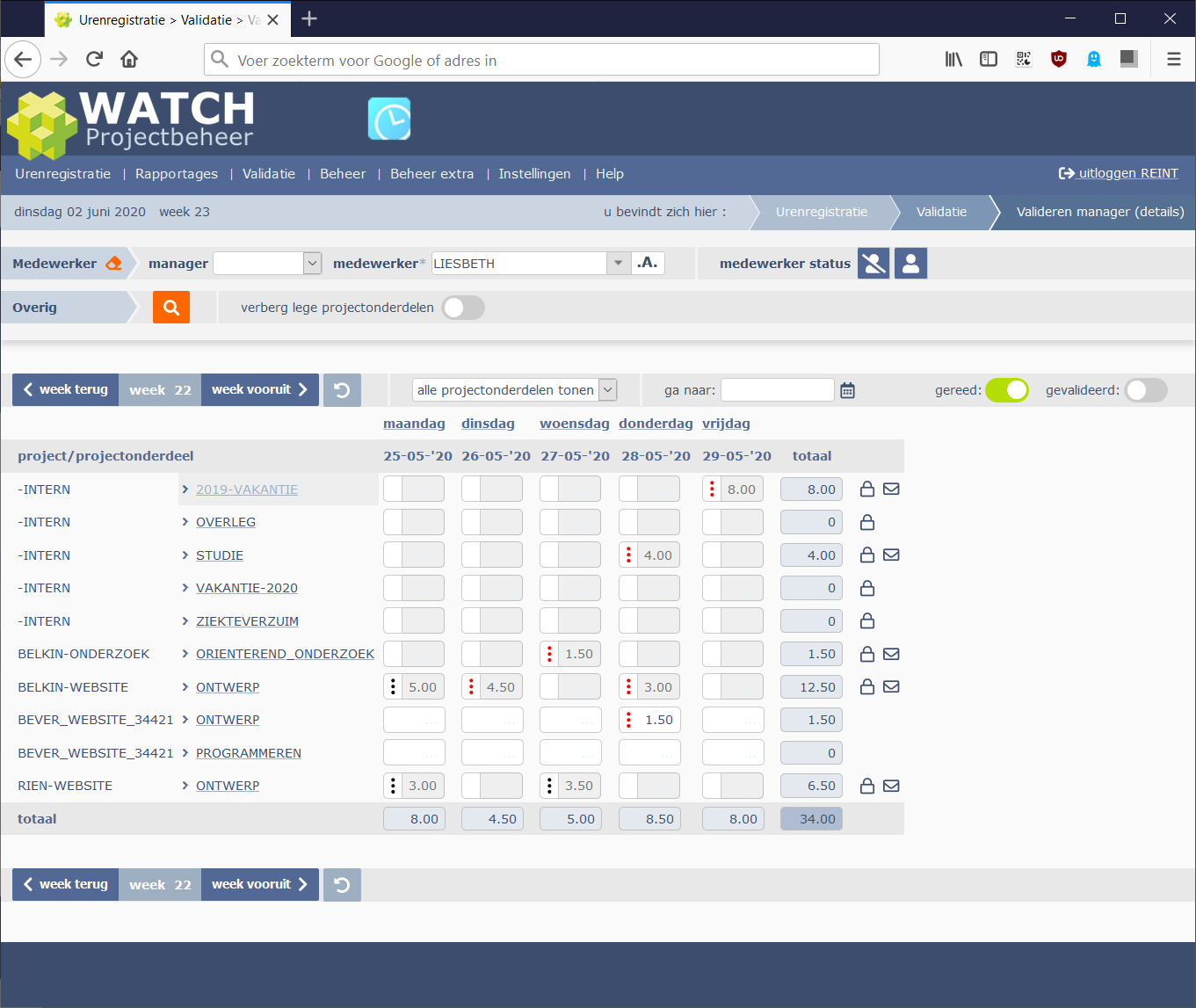
Figuur 6 Gegevens wijzigen in manager validatiescherm na weghalen verwerkt status
En na de reparatie kan op dezelfde manier deze informatie ook weer de "status verwerkt" krijgen.
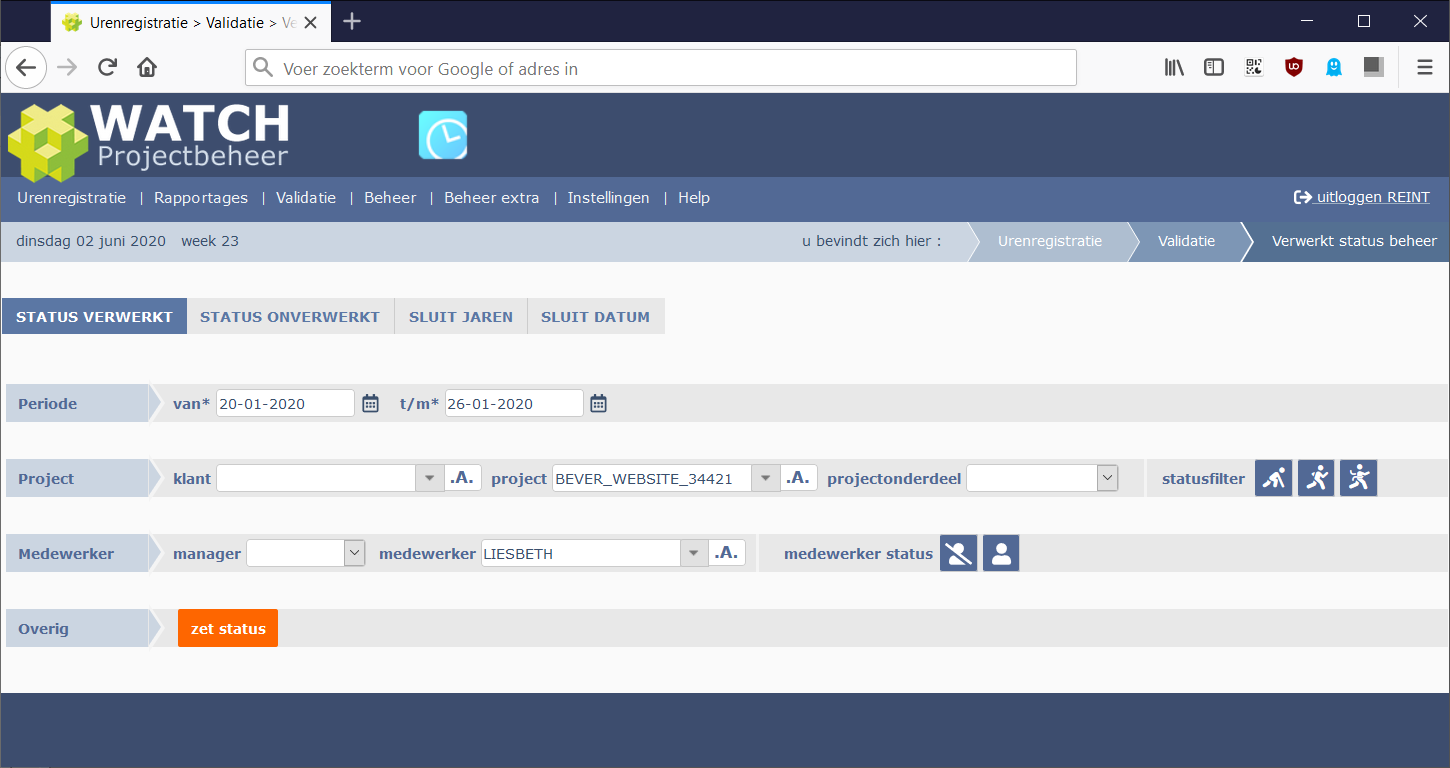
Figuur 7 Status verwerkt terugzetten op een specifieke selectie